Google TV -kaukosäätimen ja Chromecastin korjaaminen tai yhdistäminen: Vaiheittainen opas
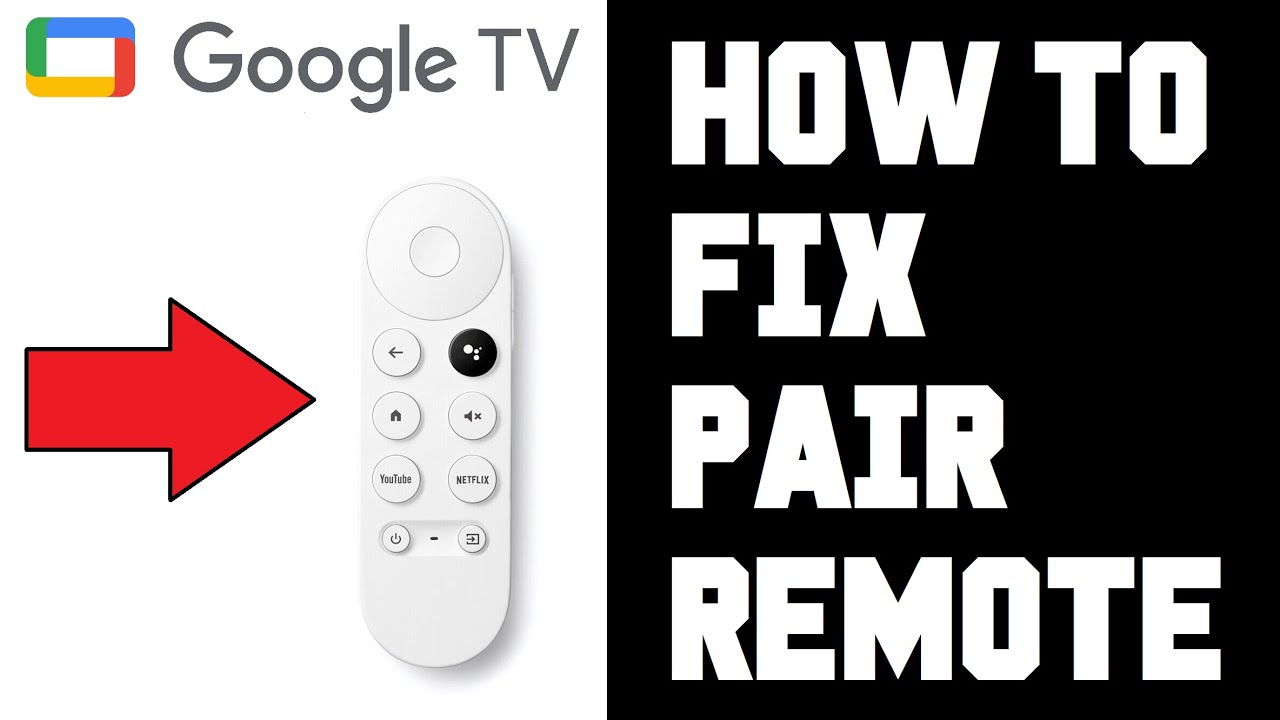
Ongelmia Google TV:n kaukosäädin? 😱 Ei syytä huoleen! Tässä oppaassa käydään läpi vaiheet, joilla voit korjata tai yhdistää Google TV:n kaukosäätimen ja sinun Google TV Chromecast. 🛠️📺
Varmista, että akut toimivat
Varmista ensin, että Google TV:n kaukosäätimessäsi on toimivat paristot. Se on yleinen ongelma, joka jätetään usein huomiotta. Tarkista se siis! 🔋😉
Google TV -laitteen asettaminen pariliitostilaan
Ota seuraavaksi Google TV -laite ja etsi painike laitteesta. Pidä tätä painettuna - tämä asettaa laitteen pariliitostilaan. Jos se ei toimi ensimmäisellä kerralla, paina painiketta uudelleen. Etsi pieni oranssi tai keltainen valo, joka vilkkuu - tämä osoittaa yleensä, että laite on pariliitostilassa. 🚦🎛️
Pidä kaukosäätimen Takaisin- ja Koti-painiketta alhaalla.
Kun laite on pariliitostilassa, pidä nyt alhaalla painiketta takaisin ja kotipainike samanaikaisesti parittomalla kaukosäätimelläsi. Tee näin, kunnes näet valon avautuvan alareunassa. Huomaat, että Chromecast tunnistaa nyt kaukosäätimesi. 🎮🔄
Kaukosäätimen yhdistäminen
Kun Chromecast tunnistaa kaukosäätimesi, napsauta kotipainiketta. Näet ilmoituksen pariliitoksen muodostamisesta ja pian sen jälkeen viestin, jossa ilmoitetaan, että se on pariliitetty. 💑🎉 Tämä vie sinut takaisin Google TV:n etusivulle ja voit nyt käyttää kaukosäädintäsi vuorovaikutuksessa valikoiden kanssa! 🍿🎬
Johtopäätös: 🏁
Ja siinä se on! Vaiheittainen opas siitä, miten korjata tai yhdistää Google TV:n kaukosäädin Chromecastin kanssa. Eikö se olekin melko suoraviivaista? Kaukosäätimen kanssa ilmenevien ongelmien ei pitäisi enää pilata binge-watching-iltojasi! 🌃🎥 Muista, että aina kun olet epävarma, palaa tähän oppaaseen. Hyvää katselua! 🎉🍿
FAQ
Mitä tarvitsen Google TV Remote -kaukosäätimen ja Chromecastin yhdistämiseen?
Google TV Remote -kaukosäätimen ja Chromecastin yhdistämiseen tarvitset Google TV Remote -kaukosäätimen, toimivan Chromecastin ja pääsyn kotisi Wi-Fi-verkkoon.
Miten aloitan paritusprosessin?
Voit aloittaa yhdistämisen kytkemällä Chromecastin päälle ja pitämällä Google TV Remote -kaukosäätimen painiketta painettuna. Seuraa sitten television näytön ohjeita.
Miksi Google TV Remote ei toimi Chromecastin kanssa?
Syitä voi olla useita, kuten akun tyhjeneminen, kaukosäätimen pariliitostilan puuttuminen tai häiriöt muiden laitteiden kanssa. Varmista, että kaukosäätimen LED vilkkuu, kun yrität muodostaa pariliitosta.
Voinko yhdistää useamman kuin yhden kaukosäätimen Chromecastiin?
Ei, voit yhdistää vain yhden kaukosäätimen kerrallaan Chromecastiin.
Mitä teen, jos kaukosäätimeni ei muodosta pariliitosta?
Yritä siirtyä lähemmäs Chromecastia, varmista, että kaukosäätimen paristot eivät ole tyhjät, ja varmista, ettei kaukosäätimen ja Chromecastin välissä ole esteitä.
Mistä tiedän, että yhdistäminen onnistui?
Kun kaukosäädin on onnistuneesti yhdistetty Chromecastiin, kaukosäätimen LED lakkaa vilkkumasta ja voit navigoida Chromecastin käyttöliittymässä kaukosäätimen avulla.
Voinko poistaa Google TV Remote -kaukosäätimen pariliitoksen Chromecastista?
Kyllä, voit poistaa Google TV Remote -kaukosäätimen ja Chromecastin välisen pariliitoksen tekemällä kaukosäätimen nollauksen.
Pitääkö minun muodostaa pariliitos kaukosäätimeni kanssa joka kerta, kun haluan käyttää sitä?
Ei, kun Google TV Remote -kaukosäädin on yhdistetty Chromecast-laitteeseen, se pysyy yhdistettynä, kunnes poistat pariliitoksen tai teet tehdasasetusten palautuksen.
Miksi Google TV -kaukosäätimeni ei vastaa pariliitoksen muodostamisen jälkeen?
Asetuksessa voi olla ongelma tai se on ehkä nollattava. Vaihtoehtoisesti paristot voivat olla tyhjiä, jolloin ne on vaihdettava.
Mitä teen, jos Chromecast ei näytä pariliitoksen muodostamista näytöllä?
Varmista, että Chromecast on liitetty kunnolla televisioon ja virtalähteeseen. Jos se ei vieläkään toimi, yritä nollata Chromecast.
Voinko yhdistää eri merkkisen kaukosäätimen Chromecastin kanssa?
Se riippuu yhteensopivuudesta. Sinun kannattaa tutustua kyseisen kaukosäätimen käyttöoppaaseen saadaksesi tietoa sen yhteensopivuudesta Chromecastin kanssa.
Voinko käyttää älypuhelintani Chromecastin kaukosäätimenä?
Google tarjoaa sovelluksen nimeltä Google Home, jonka avulla voit ohjata Chromecastia älypuhelimellasi.
Google TV:n kaukosäätimen painikkeet eivät toimi, mitä minun pitäisi tehdä?
Varmista, että mikään ei estä signaalia ja että paristot on asetettu kunnolla paikalleen eivätkä ne ole tyhjentyneet. Jos tämä ei auta, tehdasasetusten palauttaminen saattaa olla ratkaisu.
Mikä on Google TV:n kaukosäätimen kantama?
Google TV:n kaukosäätimen todellinen kantama on noin 6 metriä.
Miksi vastaus viivästyy, kun käytän Google TV Remote -kaukosäädintä?
Muut laitteet voivat aiheuttaa häiriöitä, tai jokin muu laite voi estää signaalin kulun. Varmista, että sinulla on selkeä näköyhteys Chromecastiin.
Minulla on useita Chromecast-laitteita. Miten varmistan, että yhdistän oikeaan laitteeseen?
Jokaisen Chromecast-laitteen näytössä pitäisi näkyä yksilölliset numerot pariliitoksen muodostamisen aikana. Voit verrata näitä numeroita Google TV Remote -kaukosäätimessä näkyvään koodiin varmistaaksesi, että yhdistät oikeaan laitteeseen.
Voinko käyttää Google TV Remote -kaukosäädintä myös muiden laitteiden ohjaamiseen?
Kyllä, Google TV Remote -kaukosäätimellä voi ohjata myös muita HDMI-CEC:tä tukevia laitteita, kuten soundbaria tai televisiota.
Mistä löydän Google TV Remote -kaukosäätimen?
Google TV Remote -kaukosäätimen voi ostaa verkkokaupoista, kuten Amazonista, Best Buyista, Google Storesta ja muista.
Miten vaihdan Google TV Remote -kaukosäätimen paristot?
Paristolokero on kaukosäätimen takaosassa. Liu'uta kansi pois, poista vanhat paristot ja aseta uudet paristot paikalleen varmistaen, että napaisuudet vastaavat toisiaan.
Millaisia paristoja Google TV Remote -kaukosäädin tarvitsee?
Google TV Remote käyttää kahta AAA-paristoa.
Mitä teen, jos kaukosäätimen äänikomentotoiminto ei toimi?
Varmista, että mikrofoni ei ole tukossa. Tarkista lisäksi, että äänikomennot ovat käytössä Chromecastin asetuksissa.
Voinko säätää television äänenvoimakkuutta Google TV Remote -kaukosäätimellä?
Kyllä, Google TV Remote -kaukosäätimellä voi säätää television äänenvoimakkuutta.
Voiko Google TV Remotea käyttää peliohjaimena?
Google TV Remote -kaukosäätimen toiminnot ovat rajalliset, eikä sitä voi käyttää täysimittaisena peliohjaimena. Sitä voi kuitenkin käyttää yksinkertaisempiin peleihin, joissa tarvitaan nuolinäppäimiä ja enter-painiketta.
Voinko muodostaa Google TV Remote -kaukosäätimen pariliitoksen Bluetoothin kautta?
Kyllä, voit yhdistää Google TV Remote -kaukosäätimen ja Chromecastin Bluetooth-yhteyden kautta.
Onko välttämätöntä käyttää Google TV Remote -kaukosäädintä Chromecastin ohjaamiseen?
Ei, voit ohjata Chromecastia myös älypuhelimen Google Home -sovelluksella.
Voinko yhdistää Google TV Remote -kaukosäätimen muihin laitteisiin Bluetoothin kautta?
Google TV Remote -kaukosäädin on ensisijaisesti suunniteltu Chromecastin ja television ohjaamiseen, mutta se voi olla yhteensopiva muiden laitteiden kanssa niiden Bluetooth-asetuksista riippuen.
Tarvitsenko Google-tilin Google TV Remote -kaukosäätimen käyttöön?
Google-tili ei ole välttämätön Google TV Remote -kaukosäätimen käyttämiseen, mutta sitä tarvitaan, jos haluat hyödyntää tiettyjä ominaisuuksia, kuten henkilökohtaisia suosituksia.
Miten voin nollata Google TV Remote -kaukosäätimen?
Voit nollata Google TV Remote -kaukosäätimen pitämällä Back- ja Home-painikkeita painettuna samanaikaisesti noin 10 sekunnin ajan, kunnes kaukosäätimen LED-valo vilkkuu valkoisena kaksi kertaa.
Miten asetan Google Home -sovelluksen käyttämään älypuhelintani kaukosäätimenä?
Lataa Google Home -sovellus puhelimesi sovelluskaupasta, kirjaudu Google-tilillesi ja noudata sovelluksen ohjeita Chromecastin asentamiseksi ja puhelimen käyttämiseksi kaukosäätimenä.
Voinko käyttää Google TV Remotea muiden suoratoistolaitteiden kanssa?
Yleensä Google TV:n kaukosäädin on suunniteltu toimimaan Chromecastin ja television kanssa. Yhteensopivuus riippuu kuitenkin laitteen Bluetooth-ominaisuuksista. Katso kunkin laitteen käyttöohjeet.
 ping.fm
ping.fm 